STEP1
インフォトップへの会員登録
まずは、インフォトップへの会員登録のステップを説明します。1−1 青いボタンの「初めてインフォトップをご利用の方はこちら」をクリック
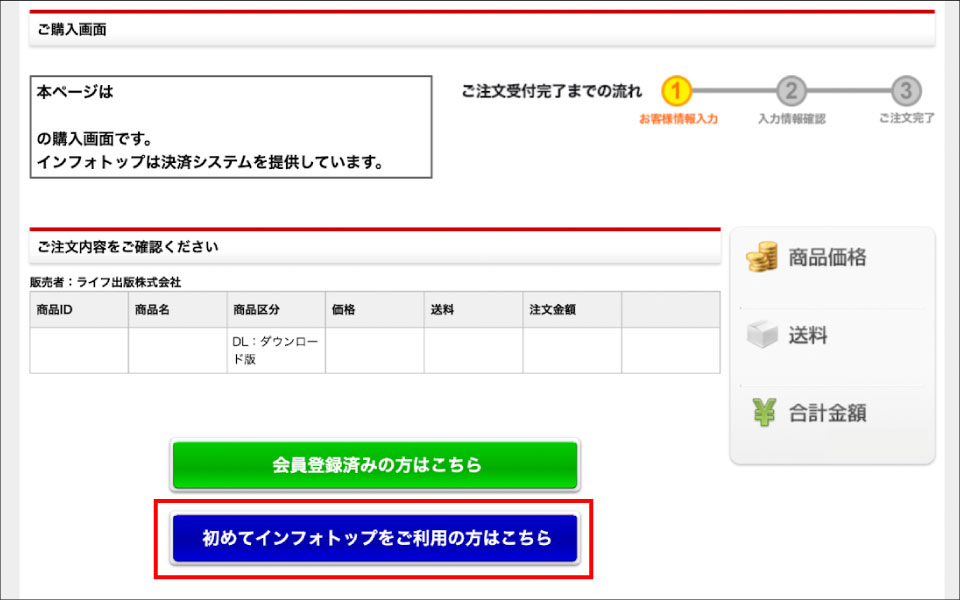 1−2 ご利用のメールアドレスを下記の赤枠に入力する(2ヶ所)
1−2 ご利用のメールアドレスを下記の赤枠に入力する(2ヶ所)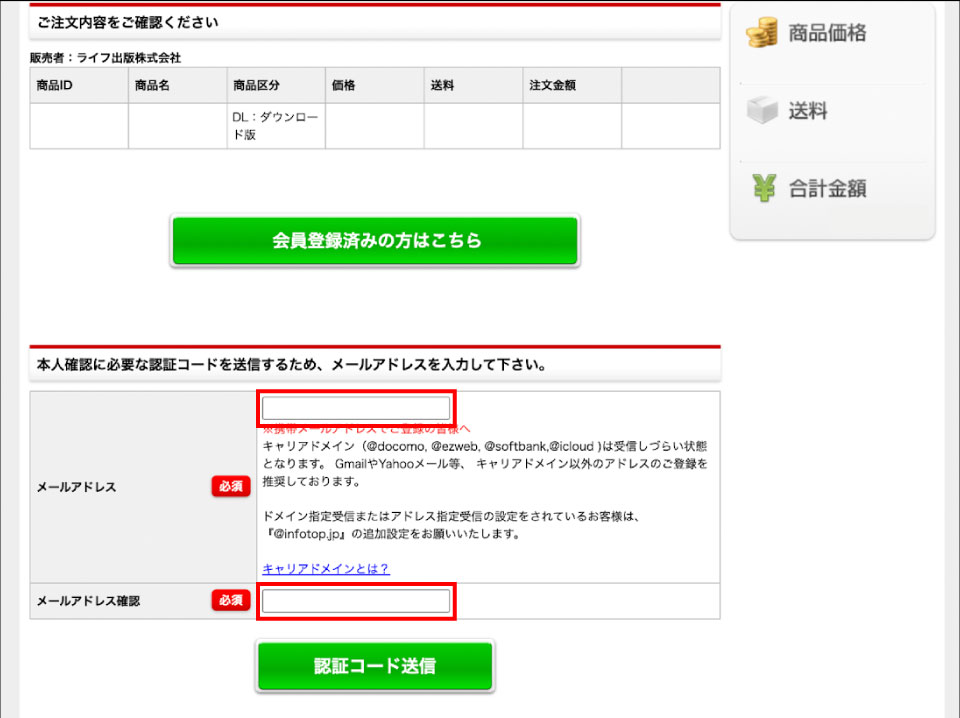 1−3「認証コード送信」と書かれた緑色のボタンをクリック
1−3「認証コード送信」と書かれた緑色のボタンをクリック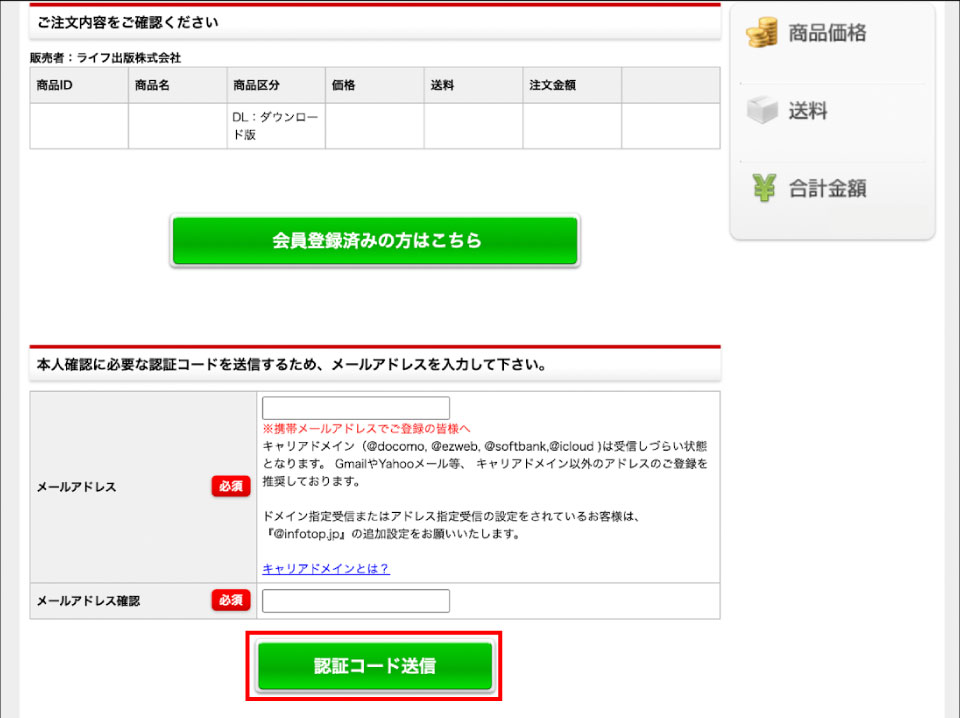 1-4 入力したメールアドレスに、認証コード(数字6桁)が送られてくれるので確認
1-4 入力したメールアドレスに、認証コード(数字6桁)が送られてくれるので確認 1-5 メールに送られてきた認証コードを下記の赤枠に入力し、
1-5 メールに送られてきた認証コードを下記の赤枠に入力し、「認証コード確認」と書かれた緑色のボタンをクリック
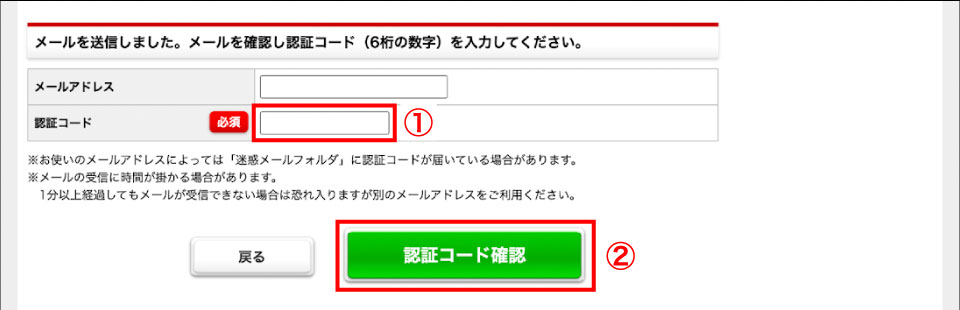 1-6 個人情報を入力
1-6 個人情報を入力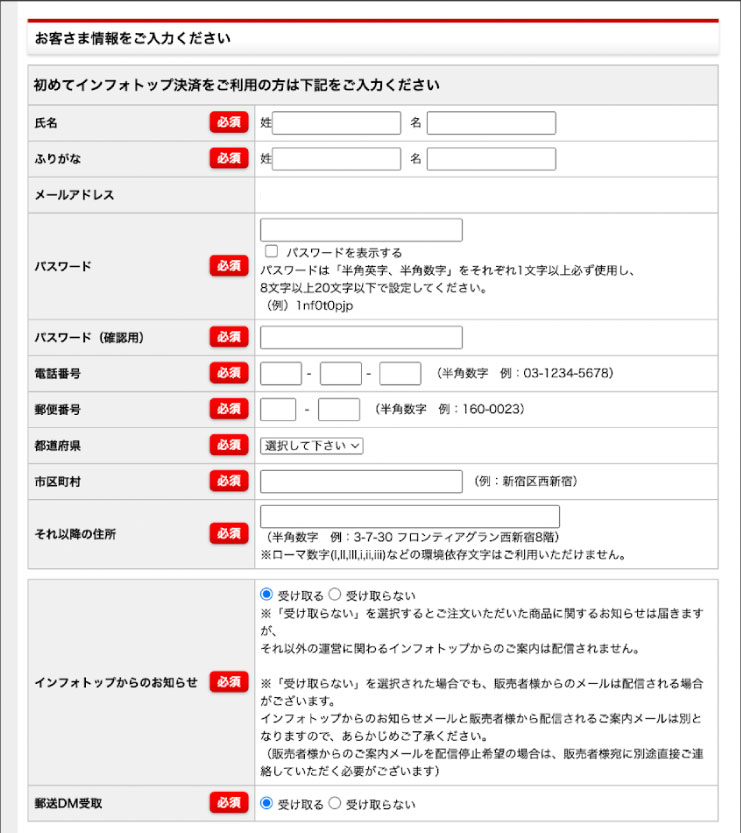
②「プライバシーポリシー及び購入者利用規約に同意する」をクリック
③最後に「注文内容を確認」をクリック
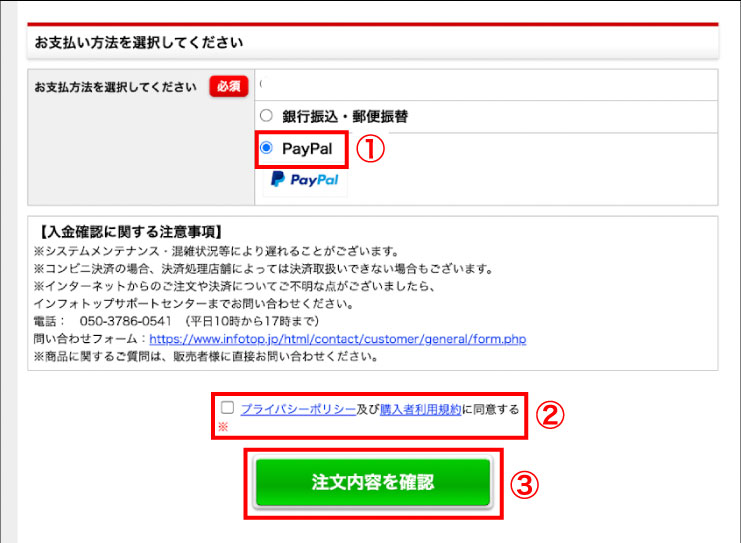
STEP2
PAYPALへの会員登録
続いて、PAYPALへの会員登録方法を解説します。2-1 画面中央部左側にある「PAYPAL」のロゴをクリック
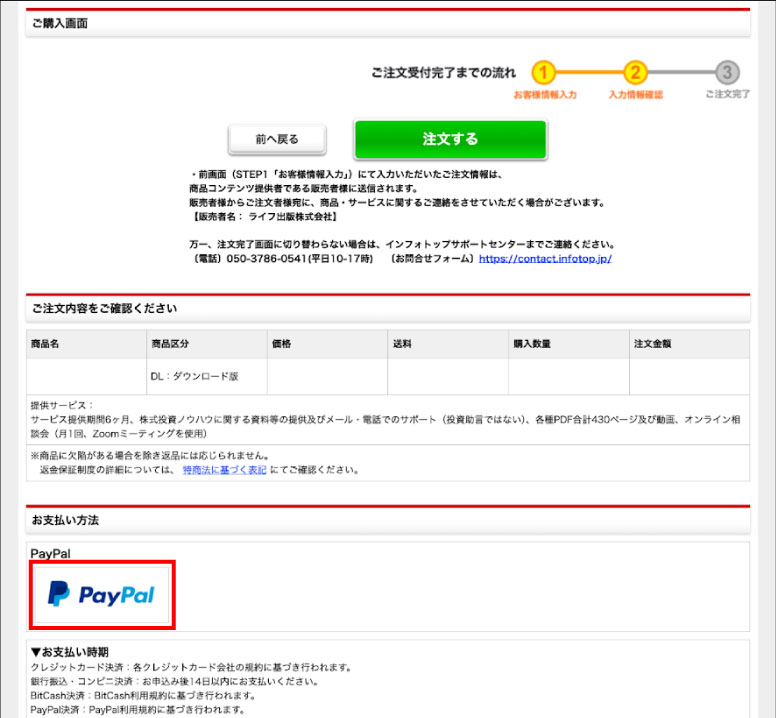 2-2 PAYPALのHPに遷移するので「新規登録(無料)はこちら」をクリック
2-2 PAYPALのHPに遷移するので「新規登録(無料)はこちら」をクリック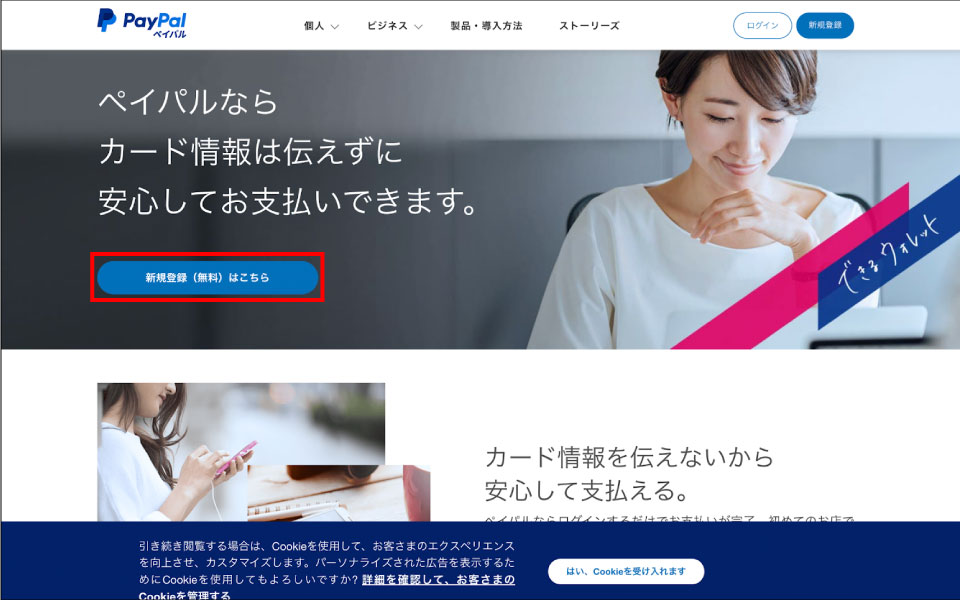 2-3 パーソナル(個人)アカウントを選択し、「新規登録に進む」をクリック
2-3 パーソナル(個人)アカウントを選択し、「新規登録に進む」をクリック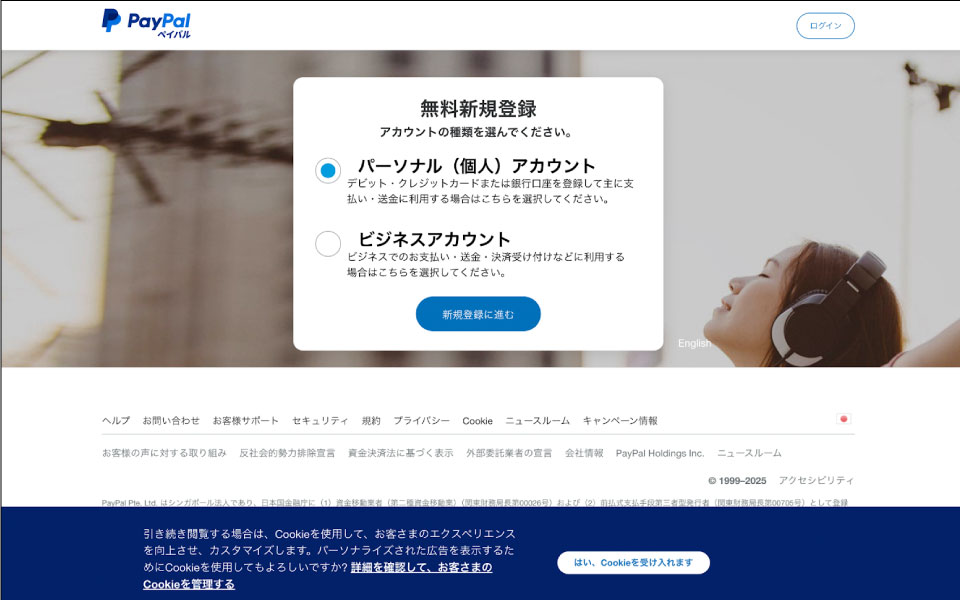 2-4 お住まいの国または地域を選択し、「今すぐ開始」をクリック
2-4 お住まいの国または地域を選択し、「今すぐ開始」をクリック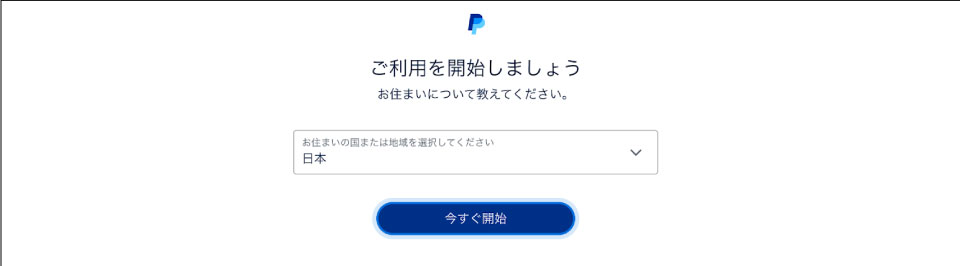 2-5 ご利用のメールアドレスを入力し「次へ」をクリック
2-5 ご利用のメールアドレスを入力し「次へ」をクリック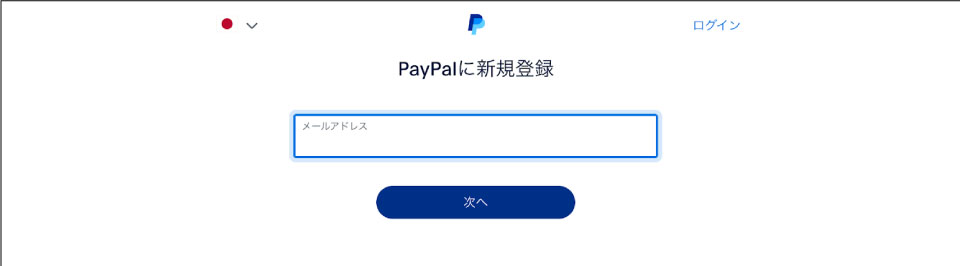 2-6 ご利用のお電話番号を入力し「次へ」をクリック
2-6 ご利用のお電話番号を入力し「次へ」をクリック- 日本に在住の場合、冒頭の0を飛ばして入力
記入例:電話番号が090-1111-1111の場合「+81 90-1111-1111」と入力
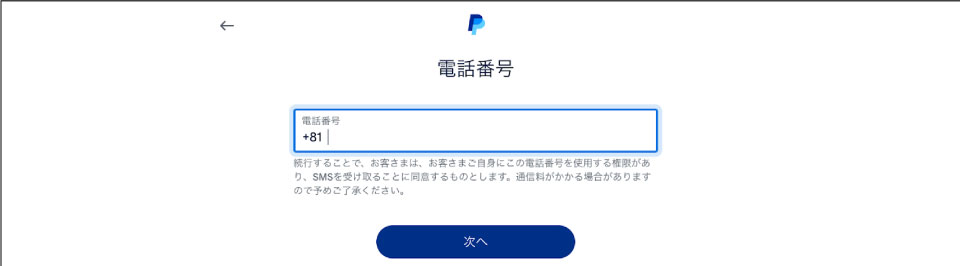 2-7 先ほど入力したお電話番号にSMSで届いたコード(数字6桁)
2-7 先ほど入力したお電話番号にSMSで届いたコード(数字6桁)を入力
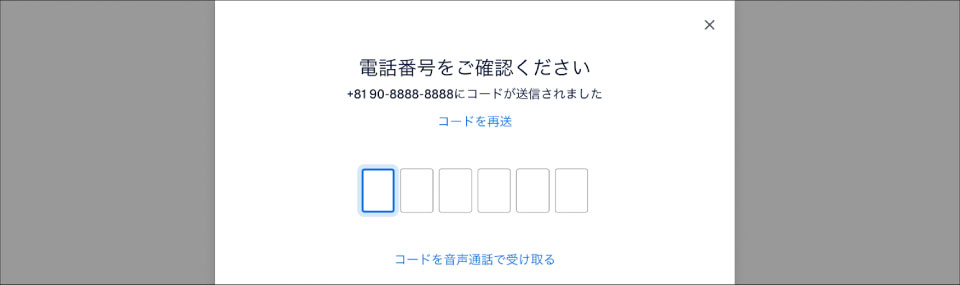 2-8 お好きなパスワードを入力し「次へ」をクリック
2-8 お好きなパスワードを入力し「次へ」をクリック- 8文字以上且つ文字、数字、記号のうち2つを使用すること
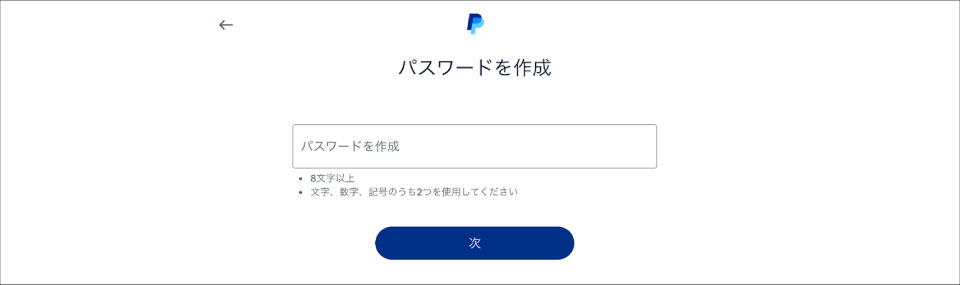 2-8 お名前と生年月日を入力し「次へ」をクリック
2-8 お名前と生年月日を入力し「次へ」をクリック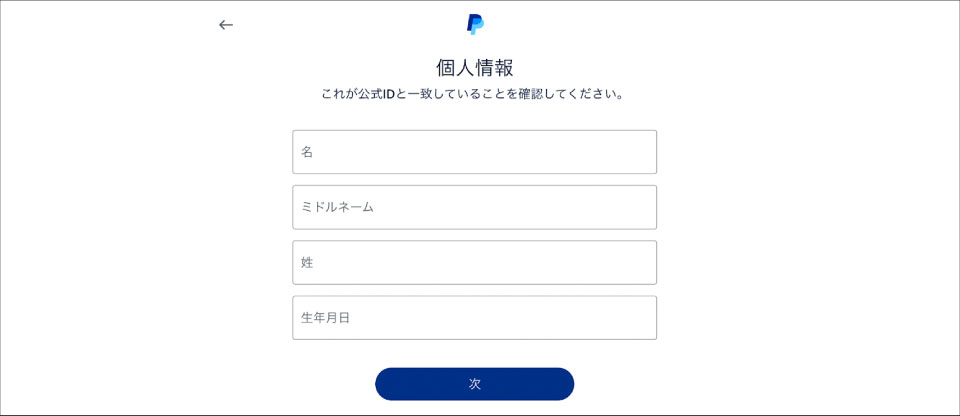 2-9 個人情報を入力し「次へ」をクリック
2-9 個人情報を入力し「次へ」をクリック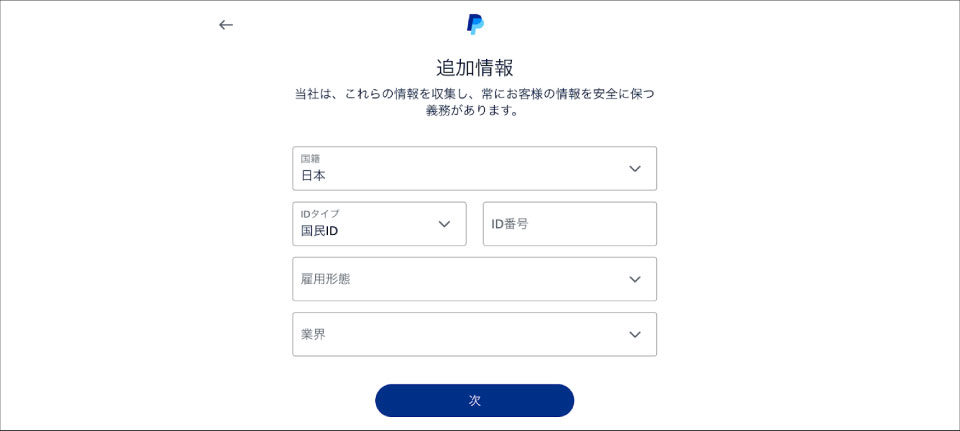 2-10 住所を入力し「次へ」をクリック
2-10 住所を入力し「次へ」をクリック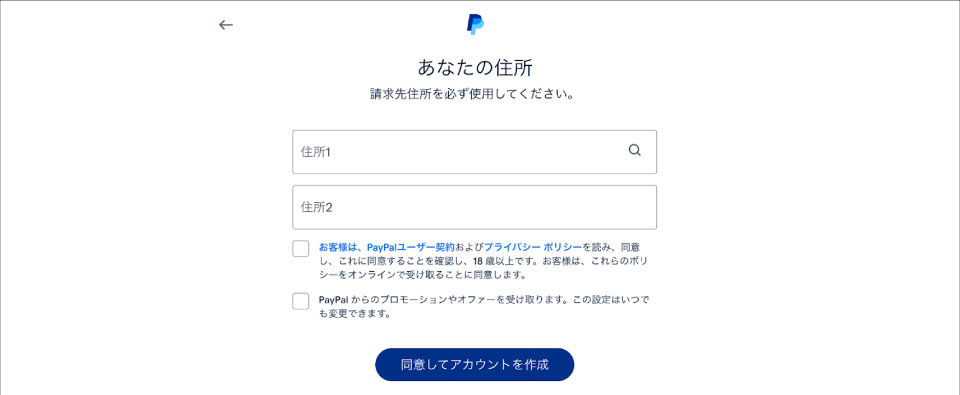 以上でPAYPALアカウントの作成は完了です
以上でPAYPALアカウントの作成は完了ですSTEP3
決済へ進む
最後に、再びインフォトップの画面から支払いを完了させます3-1 購入ページに戻り「注文する」をクリック
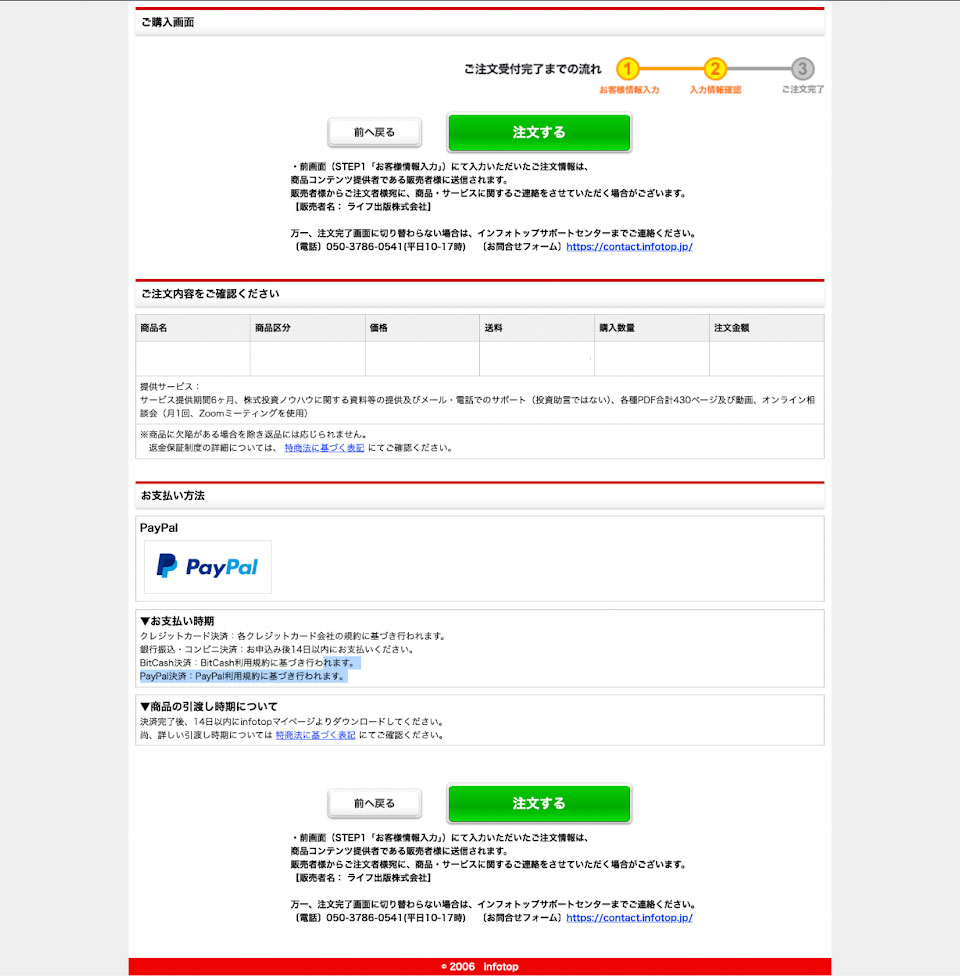 3-2 クレジットカードまたはデビットカードの情報を入力
3-2 クレジットカードまたはデビットカードの情報を入力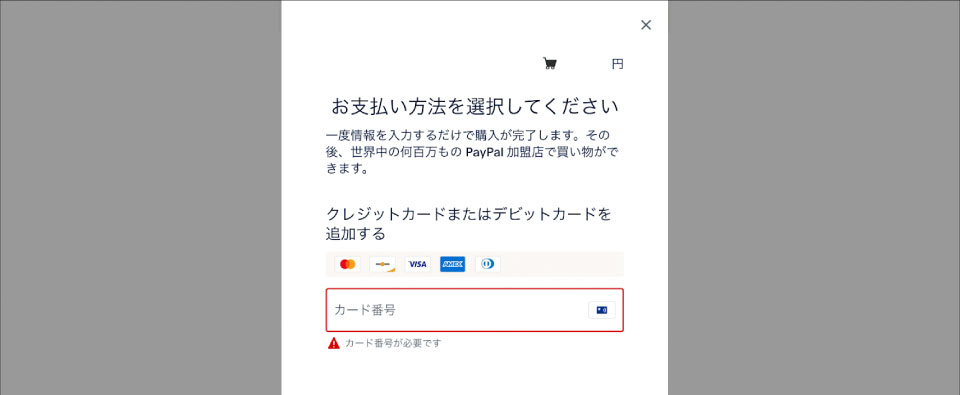 3-3 クレジットカードを登録し「同意して続行」をクリックすれば決済完了となります
3-3 クレジットカードを登録し「同意して続行」をクリックすれば決済完了となります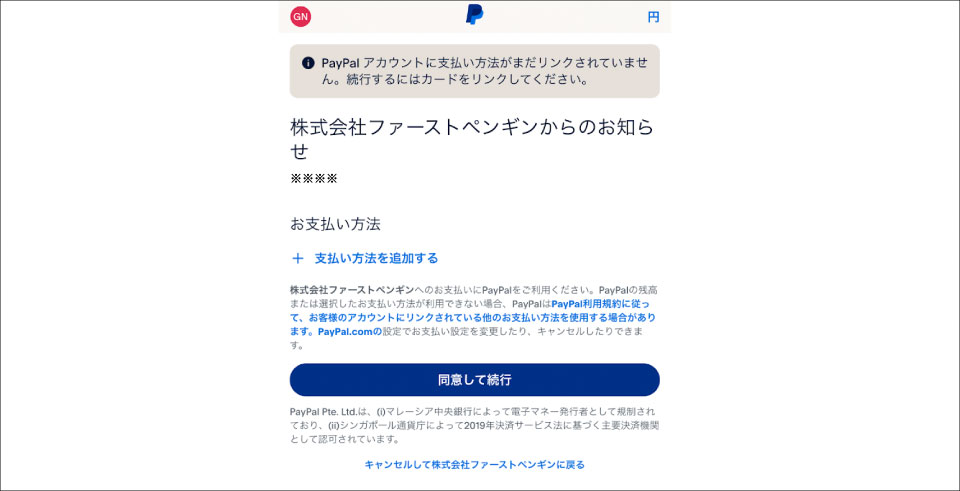 以上が、インフォトップとPAYPALへの登録方法、そして決済方法の解説でした。
以上が、インフォトップとPAYPALへの登録方法、そして決済方法の解説でした。インフォトップ、PAYPALへの会員登録がお済みの方は
「案内通りに画面が切り替わらない」「どこから始めればいいのかわからない」
という方は、
サポート事務局までご連絡ください。
03-4366-1588
(平日10時〜18時まで)